개발 과정에서 코드 디버깅이 매우 중요하다는 것은 누구나 알고 있습니다. 몇 가지 일반적인 오류에 대한 디버깅 기술은 코드 작성 효율성을 높이는 데 도움이 될 수 있습니다.
이 기사에서는 Apache 및 PHP에서 오류 보고를 활성화하는 것뿐만 아니라 간단한 PHP 스크립트에 인쇄 문을 전략적으로 배치하여 더 어려운 버그의 소스를 찾는 등 PHP 애플리케이션을 디버깅하는 다양한 방법을 다룹니다. 또한 실시간 구문 분석 기능을 갖춘 유연한 개발 환경인 Eclipse용 PHPEclipse 플러그인과 PHPEclipse용 DBG 디버거 확장에 대해서도 알아봅니다.
소개
코딩할 때 많은 시간을 절약할 수 있는 PHP 디버깅 기술이 많이 있습니다. 효과적이고 기본적인 디버깅 기술은 오류 보고를 활성화하는 것입니다. 또 다른 약간 더 발전된 기술은 print 문을 사용하는 것인데, 이는 실제로 화면에 나타나는 내용을 표시하여 찾기 어려운 버그를 정확히 찾아내는 데 도움이 될 수 있습니다. PHPEclipse는 일반적인 구문 오류를 강조 표시하고 디버거와 함께 사용하여 중단점을 설정할 수 있는 Eclipse 플러그인입니다.
설정
이 기사에 설명된 개념을 배우려면 PHP, 웹 서버 및 Eclipse가 필요합니다. 디버거 확장은 PHP 버전 V5.0.3을 지원합니다.
PHP로 생성된 페이지를 구문 분석하고 브라우저에 표시하려면 웹 서버가 필요합니다. 이 글에서는 Apache2를 사용합니다. 그러나 모든 웹 서버로 충분합니다.
이 기사에 소개된 디버깅 기술 중 일부를 활용하려면 Eclipse V3.1.1 및 플러그인 PHPEclipse V1.1.8을 설치해야 합니다. Eclipse에는 Java™ 기술이 필요하므로 Java™ 기술도 다운로드하세요.
PHP 디버거 확장 모듈도 필요합니다. 설치가 조금 까다롭습니다. 디버거 확장 설치 지침을 주의 깊게 따르십시오. 이제 PHP 확장을 로드하고 구성해야 하는 php.ini 파일의 행을 주석 처리합니다. 디버거를 사용해야 하는 경우 주석 처리를 제거하세요.
다운로드 정보는 리소스를 참조하세요. 이제 오류 메시지에 대해 알아보겠습니다.
오류 메시지
오류 메시지는 개발자로서 첫 번째 방어선입니다. 오류 메시지를 표시하도록 구성되지 않은 서버에서 PHP로 코드를 개발하고 싶은 사람은 아무도 없습니다. 그러나 코드를 디버그하고 실행할 준비가 되면 사이트 방문자에게 오류 메시지가 표시되지 않도록 하기 위해 오류 보고 기능이 꺼져 있는지 확인해야 합니다. 사이트의 약점과 사이트를 해킹하세요.
오류 메시지는 오류를 발생시키거나 생성한 올바른 코드 줄을 표시하므로 오류 메시지를 유용하게 사용할 수도 있습니다. 이렇게 하면 디버깅은 생성된 오류가 나타나는 줄 번호를 브라우저에서 찾고 코드에서 해당 줄을 검사하는 문제가 됩니다. 나중에 PHPEclipse 플러그인이 구문 오류에 밑줄을 긋고 파일을 저장할 때 빨간색 "x"로 구문 오류를 표시하여 개발 및 디버깅 중에 큰 도움이 될 수 있다는 것을 알게 될 것입니다.
먼저 php.ini 파일에서 오류 보고를 활성화하고 오류 보고 수준을 설정하는 방법을 살펴보겠습니다. 그런 다음 Apache 구성 파일에서 이러한 설정을 재정의하는 방법을 배우게 됩니다.
PHP에 대한 오류 보고
php.ini 파일에는 많은 구성 설정이 있습니다. Linux에 PHP 및 Apache 2를 설치하기 위한 지침에 설명된 대로 php.ini 파일을 설정하고 적절한 디렉토리에 배치해야 합니다(참고자료 참조). PHP 애플리케이션을 디버깅할 때 알아야 할 두 가지 구성 변수가 있습니다. 두 변수와 기본값은 다음과 같습니다.
코드 복사 코드는 다음과 같습니다.
display_errors = Off error_reporting = E_ALL
이 두 변수의 현재 기본값은 php.ini 파일에서 검색하여 확인할 수 있습니다. display_errors 변수의 목적은 분명합니다. 이는 PHP에 오류를 표시할지 여부를 알려줍니다. 기본값은 끄기입니다. 그러나 개발 프로세스를 더 쉽게 하려면 이 값을 On으로 설정하세요.
코드 복사 코드는 다음과 같습니다.
display_errors = On
error_reporting 변수의 기본값은 E_ALL입니다. 이 설정은 잘못된 코딩 관행부터 무해한 팁, 오류까지 모든 것을 보여줍니다. E_ALL은 브라우저의 출력을 엉망으로 만드는 작은 일(예: 변수가 초기화되지 않음)에 대한 힌트도 화면에 표시하기 때문에 개발하기에는 너무 세분화되어 있습니다. 오류와 잘못된 코딩 관행만 보고 싶고 무해한 팁은 보고 싶지 않습니다. 따라서 error_reporting의 기본값을 다음 값으로 바꿔주세요.
코드 복사 코드는 다음과 같습니다
error_reporting = E_ALL & ~E_NOTICE
重新启动 Apache,就全部设置好了。接下来,将学习如何在 Apache 上做同样的事。
服务器上的错误报告
依赖于 Apache 正在做的工作,在 PHP 中打开错误报告可能没法工作,因为在计算机上可能有多个 PHP 版本。有时很难区分 Apache 正在使用哪个 PHP 版本,因为 Apache 只能查看一个 php.ini 文件。不知道 Apache 正在使用哪个 php.ini 文件配置自己是一个安全问题。但是,有一种方法可以在 Apache 中配置 PHP 变量,从而保证设置了正确的出错级别。
而且,最好知道如何在服务器端设置这些配置变量,以否决或抢占 php.ini 文件,从而提供更高级别的安全性。
在配置 Apache 时,应该已经接触过
要做在 php.ini 文件中已经做过的事,请把下列各行添加到 httpd.conf,覆盖任何 php.ini 文件:
复制代码 代码如下:
php_flag display_errors on php_value error_reporting 2039
这会覆盖在 php.ini 文件中为 display_errors 已经设置的标志,以及 error_reporting 的值。值 2039 代表 E_ALL & ~E_NOTICE。如果愿意采用 E_ALL,请把值设为 2047。同样,还是要重启 Apache。
接下来,要在服务器上测试错误报告。
测试错误报告
如果启动了错误报告,会节约许多时间。PHP 中的错误会指向代码中的错误。请创建一个简单的 PHP 文件 test.php,并像清单 1 所示一样定义它。
清单 1. 一个PHP 프로그래머를 위한 디버깅 요약的简单 PHP
复制代码 代码如下:
<?php
print("The next line generates an error.<br>");
printaline("PLEASE?");
print("This will not be displayed due to the above error.");
?>
第一个 print() 语句会向 Web 浏览器显示它的内容。但是第二个语句会PHP 프로그래머를 위한 디버깅 요약并在 Web 页面上显示。这造成最后一个 print() 语句不起作用,如图 1 所示。
图 1. PHP 프로그래머를 위한 디버깅 요약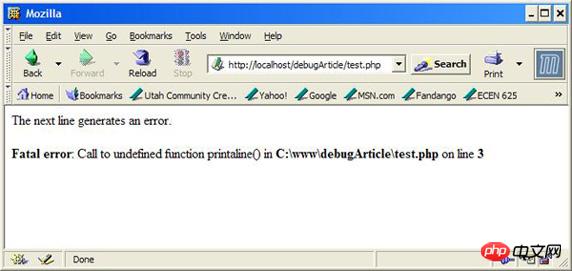
现在开启了错误报告!接下来,用 print 语句帮助调试应用程序。
介绍 print 语句
因为应用程序中的功能性 bug 不会产生错误,所以在所有调试策略中,关于如何正确地放置和使用 print 或 die 语句来调试 PHP 应用程序的知识是一种很好的资产。可以用 print 语句在代码中缩小对问题语句的定位,这些语句在语法上没有错误,也不是 bug,但是从代码的功能上看是 bug。这些是最难发现和调试的 bug,因为它们不会抛出错误。惟一知道的就是在浏览器上显示的内容不是想要的内容,或者想要保存在数据库中的内容根本没有保存。
假设正在处理通过 GET 请求发送过来的表单数据,想向浏览器显示信息,但是出于某种原因,数据没有正确地提交,或者不能正确地从 GET 请求中读出。要调试这类问题,重要的是用 print() 或 die() 语句知道变量的值是什么。
die() 语句会中止程序执行,并在 Web 浏览器上显示文本。如果不想注释掉代码,而且只想显示到出错之前的信息和出错信息,不想显示后面的信息,那么 die() 语句特别有用。
让我们在 PHP 中用 print 语句来测试这个概念
使用 print 语句进行调试
在我作程序员的那些时候,当我在 Linux® 上开发应用程序时,没有方便的 GUI 可以告诉我 bug 在哪,我迅速地发现我在程序中放的 print 语句越多,我在应用程序中把 bug 的范围缩小到一行的机会越大。请创建另一个 PHP 文件 test2.php,并像清单 2 所示的那样定义它。
清单 2. 显示通过 GET 提交的所有变量
复制代码 代码如下:
<?php
$j = "";
print("Lets retrieve all the variables submitted to this ");
print("script via a GET request:<br>");
foreach($_GET as $key => $i){
print("$key=$j<br>");
}
if($_GET['Submit'] == "Send GET Request")
$j = "done!<br>";
?>
<form method="GET">
Name: <input name="name"><br>
Email: <input name="email" size="25"><br>
<input name="Submit" type="submit" value="Send GET Request">
</form>
您可能会非常容易地发现清单 2 中的 bug!您很棒!但请注意这是一个非常简单的脚本,只是作为使用 print 语句进行调试而展示的一个例子而已。这个脚本只是提取 GET 请求中的所有变量,如果有,就把它们显示在浏览器上。还提供了一个表单,用 GET 请求向服务器发送变量以进行测试。请看输出,如图 2 所示。
图 2. test2.php 的输出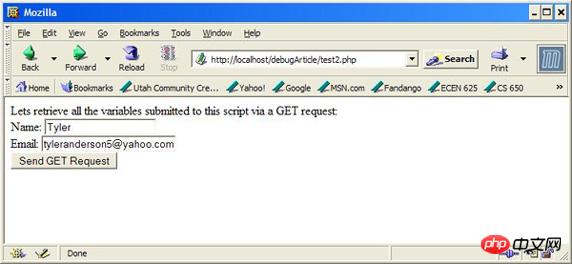
现在单击 Send GET Request 按钮,请注意只有 <span style="font-family:新宋体">$_GET</span> 请求的键显示在浏览器上,而正确的值都没显示。可以在循环中放一个 print 语句,检验在 <span style="font-family:新宋体">foreach</span> 循环中每个元素中是否确实存在数据。请参阅清单 3。
清单 3. 用 print 语句验证代码的功能
复制代码 代码如下:
...
foreach($_GET as $key => $i){
print("Correct data? " . $_GET[$key] . "<br>");
print("$key=$j<br>");
}
...
放进去的 print 语句是粗体。注意,现在已经知道在 Web 浏览器上显示的 $key 值是正确的,但是由于某些原因,值没有正确地显示。请看新的输出,如图 3 所示。
图 3. 修改后的 test2.php 的输出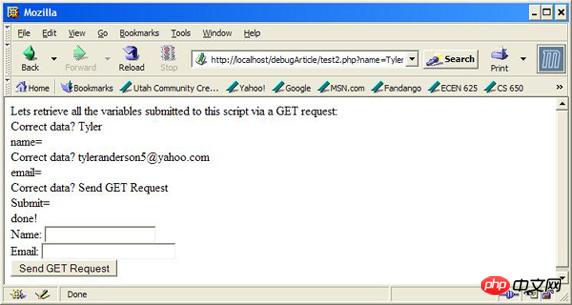
现在已经知道应用程序正确地从 <span style="font-family:新宋体">GET</span> 请求接收到了变量,那么肯定是在代码中有 bug。查看之后注意到,用来显示值的变量 <span style="font-family:新宋体">$j</span> 是错误的。在 <span style="font-family:新宋体">foreach</span> 语句中指定的是 <span style="font-family:新宋体">$i</span>,所以它肯定会有正确的值,但是无意之中输入了 <span style="font-family:新宋体">$j</span>。所以通过把 <span style="font-family:新宋体">$j</span> 替换成 <span style="font-family:新宋体">$i</span>,迅速地修正了错误,重新载入页面之后,就看到了正确的输出,如图 4 所示。
图 4. 修正后的 test2.php 的输出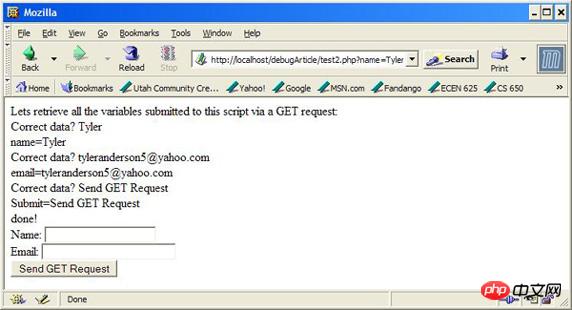
现在可以删除或注释掉刚才添加的 print 语句了,因为已经发现了代码中的 bug。注意,这只是在调试应用程序时可能遇到的许多错误中的一个很小的子集。对于使用数据库时可能遇到的问题,一个好的解决方案是输出 SQL 语句,以确保执行的 SQL 就是想要执行的。
现在要来看看如何使用 Eclipse IDE 和 PHPEclipse 插件及调试器扩展进一步在调试历程中提供帮助。
使用 PHPEclipse
您可能用过 Eclipse,但是可能不熟悉它。请参阅 参考资料 获得 Eclipse 平台的介绍。
用于 Eclipse 的 PHPEclipse 插件是用来开发 PHP 应用程序的一个流行工具。请启动 Eclipse 并把工作区目录指定为 Apache 的 www 目录(在我的机器上是 c:\www)。现在单击 File > New > Project。会弹出 New Project 向导。双击 PHP 文件夹并选择 PHP Project。单击 Next,输入项目名称 debugArticle,并单击 Finish。
如果把 Web 服务器设置为在端口 80 上侦听,那么不需要做任何修改。否则,请转到 Navigator 窗口,在 PHP 项目 debugArticle 上右击,选择 Properties,然后单击 PHP Project Settings。单击 Configure Workspace Settings 然后修改合适的 localhost 或者添加 Web 服务器侦听的端口(例如 http://localhost:8080)。单击 Apply 完成设置。
Navigator 窗口应当显示项目和一个 .project 文件。在项目上右击,就像前面做的那样,只是这次选择 New > PHP File。用想要创建的 PHP 文件的名称 test3.php 替换 *.php,然后单击 Finish。在 Eclipse IDE 中应当出现一个新文件。可能需要导航到窗口底部的 PHP 浏览器来查看 PHP 文件的当前输出(参见图 5)。
图 5. Eclipse 的 PHPEclipse 插件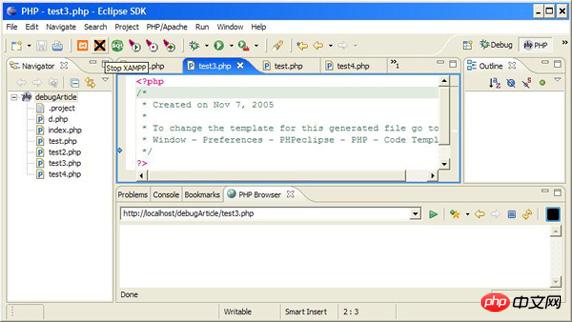
注意,只有 Windows® 的用户可以像清单 5 所示的那样使用 PHP 浏览器。通过打开独立浏览器窗口并把浏览器指向测试脚本所在目录,也可以使用同样的功能。
现在来演示这个应用程序,证明它的强大能力。
在 “使用调试器” 一节中,将学习如何用 Eclipse、PHPEclipse 和前面下载的调试器 PHP 扩展来调试 PHP 应用程序。先从学习如何使用它的语法解析功能开始。
语法解析和加下划线
先从查看 PHPEclipse 如何提供帮助调试 PHP 应用程序的实时语法解析功能开始。要看这个特性的实际应用,先从在 Eclipse 中定义 test3.php 开始,如下所示。
<?php print(,"Hello World!"); ?> 로그인 후 복사 |
注意,在清单 4 中加下划线的两个字符在 Eclipse 中加了下划线,提示语法不正确。按 Ctrl+S 保存文件,会在 Eclipse 中显示解析错误:在代码中与解析错误对应的行上会加上红 “x”,如图 6 所示。
图 6. PHP 프로그래머를 위한 디버깅 요약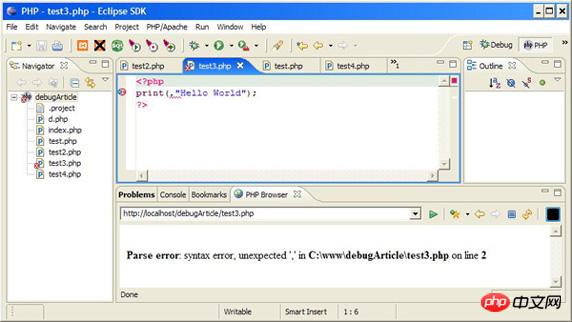
现在演示 PHP 浏览器。这个窗口提供了当前 PHP 脚本的预览,如图 6 所示。
从上面定义的 test3.php 中删除逗号(<span style="font-family:新宋体">,</span>)。按 Ctrl+S 保存文件,然后观察 PHP 浏览器窗口的更新,显示了 Hello World(参见图 7)。
图 7. 在 PHPEclipse 中预览 PHP 脚本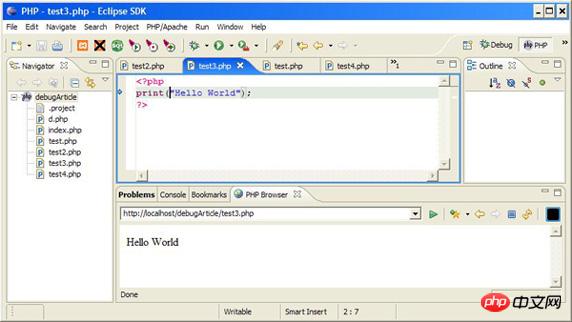
下面是用调试器在 PHP 中设置断点。
使用调试器
使用调试器,可以设置断点并查看 PHP 代码到所设断点之前的浏览器输出。然后可以继续代码的执行并查看到下一断点之前的浏览器输出,然后再到下一个,直到 PHP 脚本完成。
现在把 “设置” 一节中在 php.ini 中注释掉的行取消注释,并重新启动 Apache。现在装入了调试器,Eclipse 能够和它挂上了。
现在在 Eclipse 中设计调试环境。请创建新的 test4.php 文件,先保持为空。现在单击 Run > Debug。在左侧面板中选择 PHP DBG Script,并单击 New。现在转到 File 选项卡,输入当前项目 debugArticle 以及想要调试的文件 test4.php。现在转到 Environment 选项卡,然后再到 Interpreter 子选项卡。在 PHP 的安装目录中找到 php.exe 文件(我的是 c:\apps\php5.0.3\php.exe)。现在单击 Remote Debug 子选项卡,选择 Remote Debug,如果没有使用 Windows,请取消 “Open with DBGSession URL in internal browser box” 复选框。把 Remote Source 路径设置成与要测试的 PHP 脚本的绝对路径(不是 Web 路径)相同(我的设置是 c:\www\debugArticle\test4.php)。现在单击 Debug。
现在应当装入 Debug 透视图,如图 8 所示。否则,请单击 Window > Open Perspective > Other,并选择 Debug。
图 8. Eclipse 中的 Debug 透视图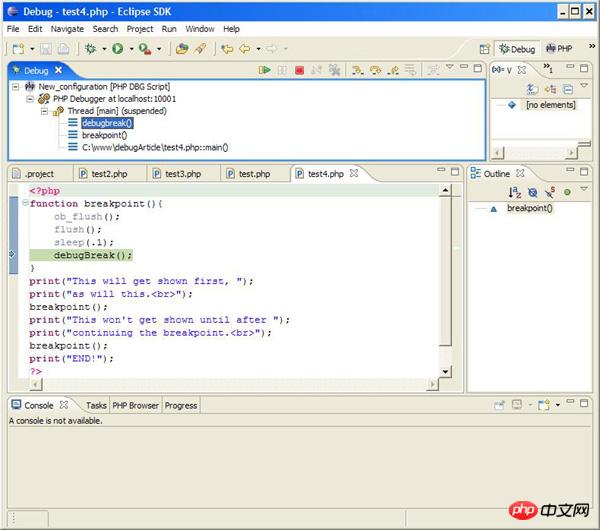
现在可以设置断点了。
对于本文中使用的插件和扩展的版本,断点功能是必需的,因为 PHP 在把输出发送到浏览器之前会缓冲它。除此之外,需要做的不仅仅是设置一个断点把当前显示数据刷新到 Web 浏览器,所以要像下面和图 8 所示那样定义 test4.php。
清单 4. 设置和创建断点
<?php
function break-point(){
ob_flush();
flush();
sleep(.1);
debugBreak();
}
print("This will get shown first, ");
print("as will this<br>");
breakpoint();
print("This won't get shown until after ");
print("continuing the break-point<br>");
breakpoint();
print("END!");
?로그인 후 복사
在像清单 4 那样编写完代码之后,可以打开浏览器并指向 test4.php,或者可以查看 PHP 浏览器窗口(我的是 http://localhost/debugArticle/test4.php)。每次输入和保存文件时,在 PHP 浏览器窗口中就已经启动了调试序列。如果不使用 Windows,请通过浏览器查看 test4.php。在保存了文件之后,用 F8 或单击 Run > Resume 继续代码执行。持续这么做,直到最后一行输出是 서버는 debugBreak() 을 눌러 코드 실행을 계속하거나 실행 > 재개를 클릭하세요. 출력의 마지막 줄이
그림 11. 전체 PHP 브라우저 출력
이제 PHPEclipse와 디버거 확장을 사용하여 개발할 때의 이점을 확인했으므로 PHPEclipse 없이 사는 것은 상상하기 어렵습니다. 결론이제 오류 보고, 인쇄 문, PHPEclipse 및 디버거 확장 기능이 PHP 디버깅 기술 세트에 추가되었으므로 코드 줄당 오류 수를 줄여 더욱 효과적인 PHP 코더가 될 수 있습니다. 이러한 새로운 기술을 테스트할 수 있는 일부 PHP 튜토리얼은
작가 소개
원본 주소 http://www.ibm.com/developerworks/cn/opensource/os-debug/ 위 내용은 PHP 프로그래머를 위한 디버깅 요약의 상세 내용입니다. 자세한 내용은 PHP 중국어 웹사이트의 기타 관련 기사를 참조하세요! 본 웹사이트의 성명
본 글의 내용은 네티즌들의 자발적인 기여로 작성되었으며, 저작권은 원저작자에게 있습니다. 본 사이트는 이에 상응하는 법적 책임을 지지 않습니다. 표절이나 침해가 의심되는 콘텐츠를 발견한 경우 admin@php.cn으로 문의하세요.
저자별 최신 기사
최신 이슈
관련 주제
더>
| ||||||